Apa yang harus dilakukan jika Xiaomi TV A2 55 memiliki layar buram atau warna yang aneh?
*Halaman ini diterjemahkan secara otomatis dari artikel berbahasa Inggris
Jika Xiaomi TV A2 55 Anda memiliki layar buram atau warna aneh, silakan lihat skenario berikut dan metode pemecahan masalahnya:
Skenario 1:
Jika masalah terjadi saat Anda menggunakan aplikasi di TV, lihat metode berikut:
1. Matikan TV Anda, cabut dari sumber listrik, tunggu sebentar, lalu pasang kembali. Nyalakan TV dan periksa apakah masalah berlanjut;
2. Beberapa aplikasi memiliki pengaturan tampilannya sendiri. Pastikan pengaturan aplikasi dikonfigurasi agar sesuai dengan ukuran layar dan resolusi TV Anda;
3. Arahkan ke [Pengaturan] >> [Preferensi Perangkat] >> gulir ke bawah untuk menemukan [Gambar] >>sesuaikan pengaturan gambar. Jika masalah berlanjut, Anda juga dapat kembali ke [Gambar]>>pilih [Atur Ulang Gambar Saat Ini];
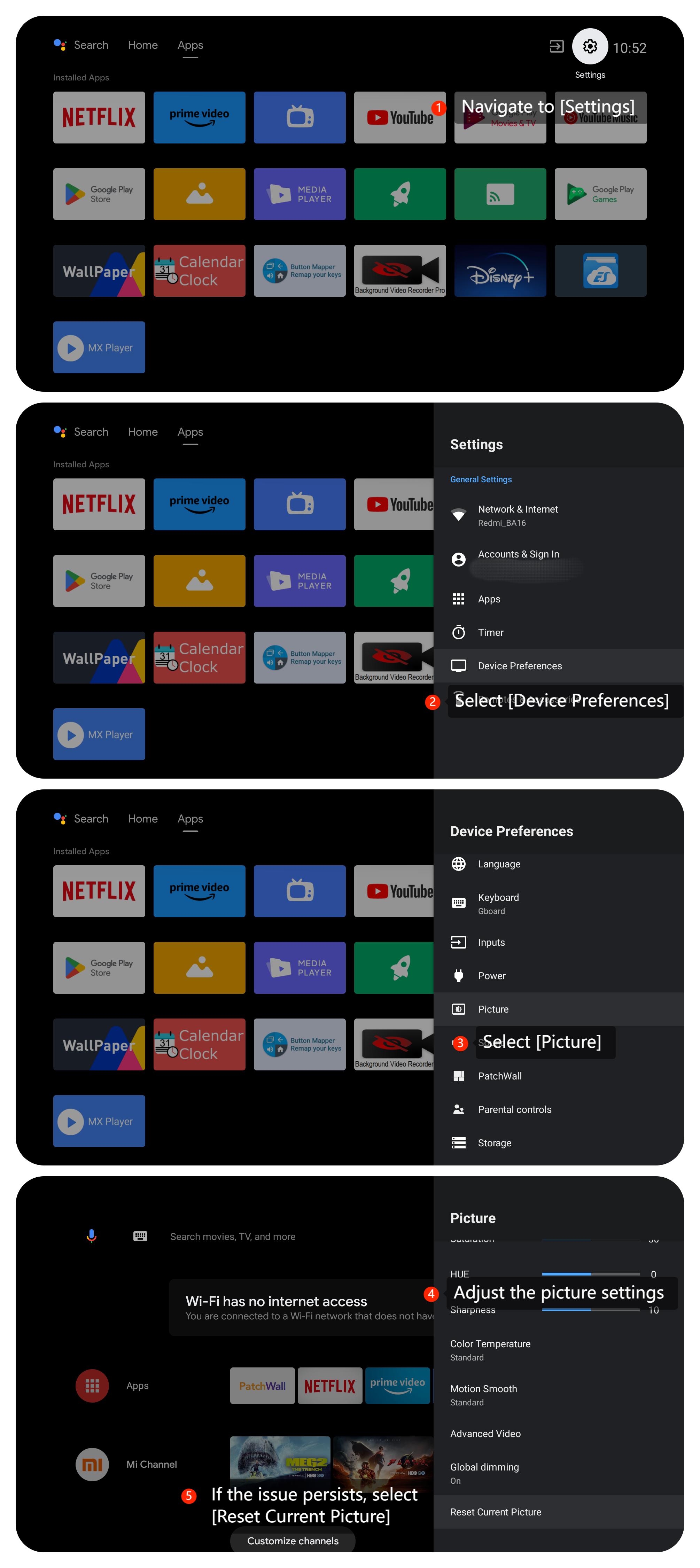
4. Hapus cache dan data aplikasi sebagai berikut: buka [Pengaturan] >> [Aplikasi] >> pilih aplikasi >> pilih [Hapus data] dan [Hapus data] sesuai kebutuhan;
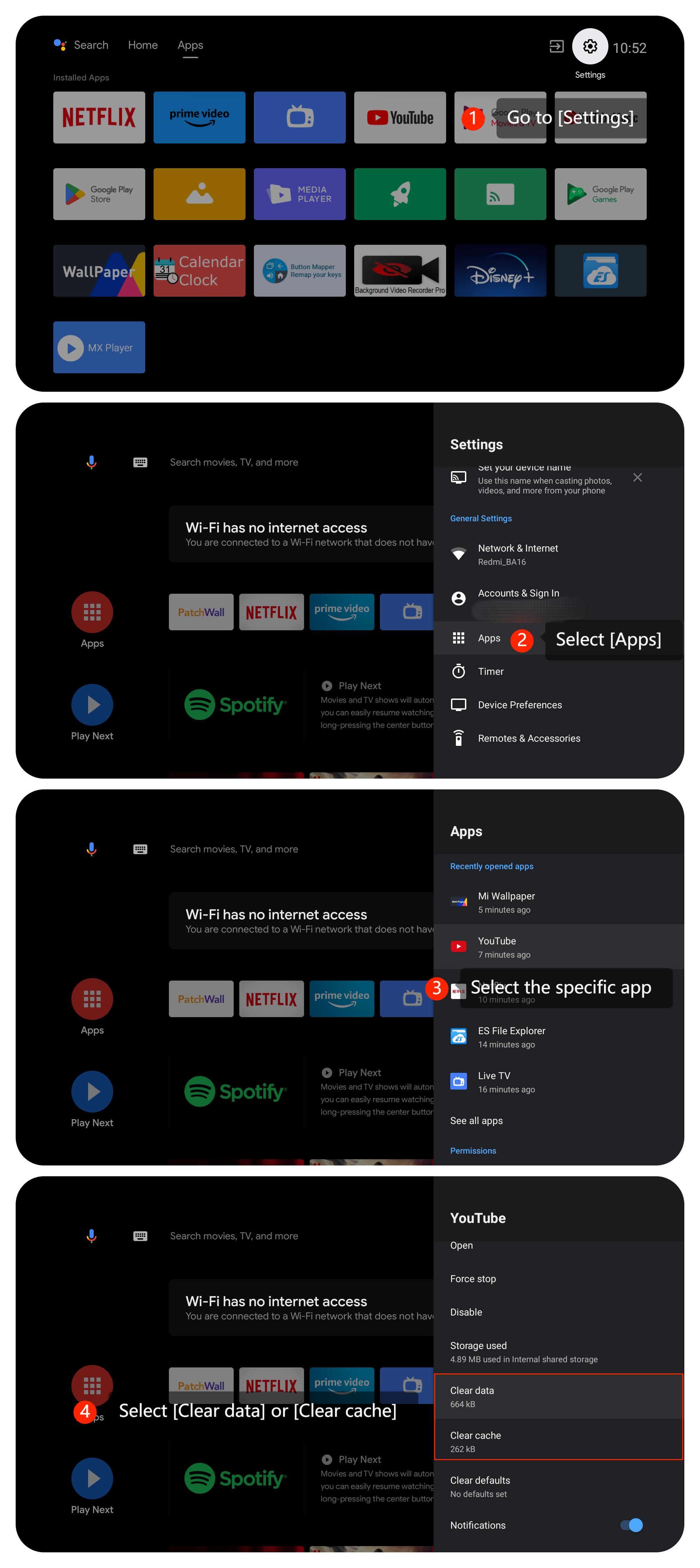
5. Pastikan aplikasi adalah versi terbaru dengan membuka [Google Play Store] >> [Kelola aplikasi dan game] >> [Pembaruan];
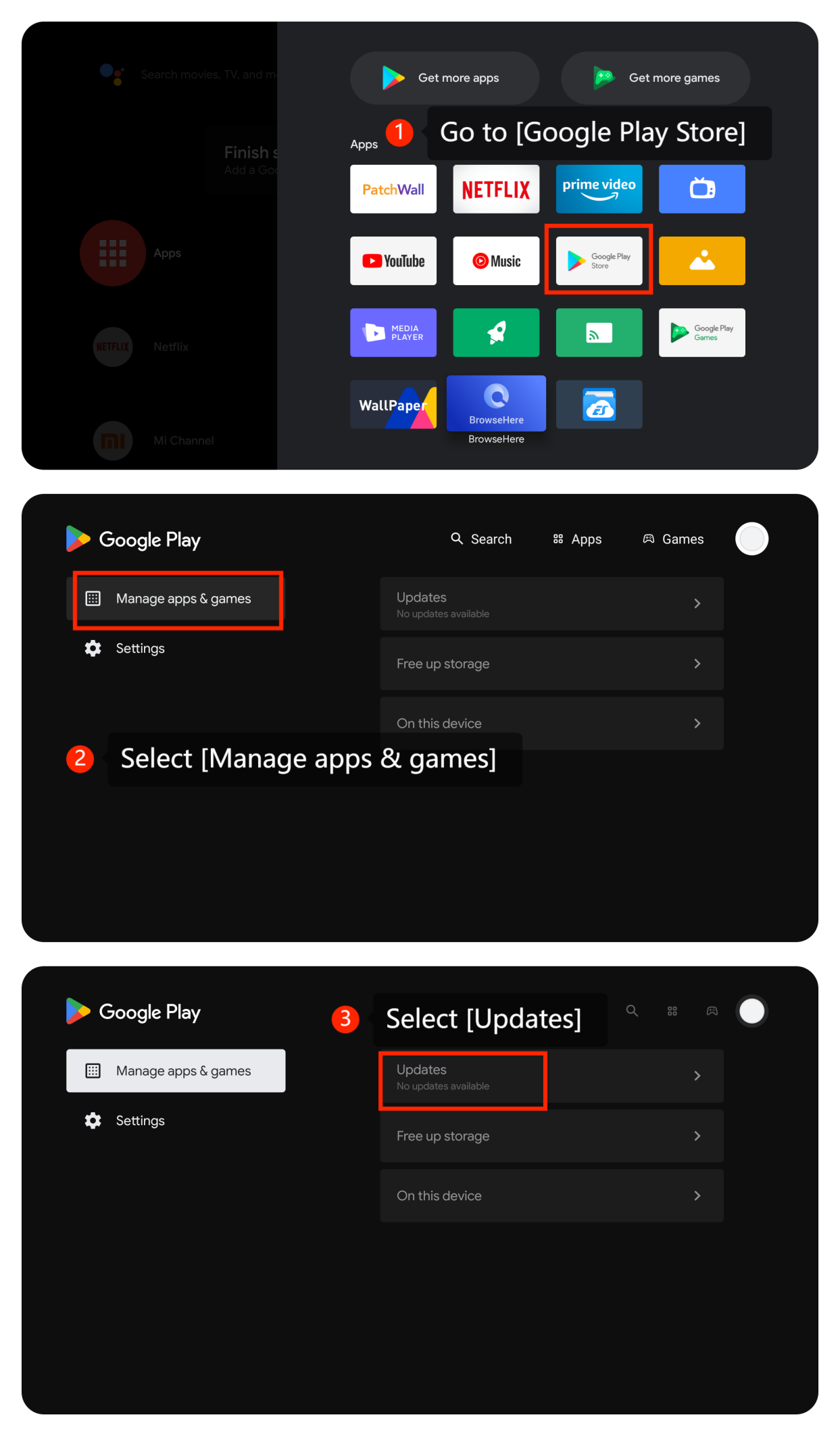
6. Copot pemasangan dan instal ulang aplikasi yang bermasalah untuk melihat apakah masalah berlanjut;
7. Pastikan sistem TV Anda mutakhir. Buka [Pengaturan] >> [Preferensi Perangkat] >> [Tentang] >> [Pembaruan sistem]. Jika tersedia, instal pembaruan;
8. Sebagai upaya terakhir, Anda dapat mencoba melakukan reset pabrik di TV Anda. Arahkan ke [Pengaturan] >> buka [Preferensi Perangkat] >> pilih [Atur Ulang]. Ketahuilah bahwa ini akan menghapus semua pengaturan dan data Anda, jadi pastikan untuk mencadangkan data penting sebelum melanjutkan.
Skenario 2:
Jika masalah terjadi saat Anda menggunakan perangkat eksternal seperti pemutar DVD atau konsol game, silakan lihat metode berikut:
1. Pastikankabel yang menghubungkan perangkat eksternal ke TV Anda dicolokkan dengan kuat dan benar ke port yang sesuai;
2. Pastikan kabel HDMI Anda dalam kondisi baik. Jika memungkinkan, coba gunakan kabel HDMI lain untuk melihat apakah masalah berlanjut;
3. Matikan perangkat eksternal Anda, cabut dari sumber listrik, tunggu sebentar, lalu pasang kembali. Nyalakan perangkat eksternal dan periksa apakah masalah berlanjut;
4. Jika Anda menggunakan perangkat eksternal, seperti pemutar DVD, kotak streaming, atau konsol game, mungkin juga memiliki pengaturan tampilannya. Pastikan pengaturan pada perangkat sumber sesuai dengan pengaturan di TV Anda.
Skenario 3:
Jika masalah terjadi saat Anda menggunakan transmisi di TV, lihat metode berikut:
1. Nyalakan ulang perangkat transmisi dan TV Anda dan periksa apakah masalah berlanjut;
2. Harap pastikan bahwa perangkat transmisi seperti komputer atau ponsel cerdas Anda dan TV Anda terhubung ke jaringan Wi-Fi yang stabil dan berkecepatan tinggi;
3. Periksa perangkat transmisi (misalnya, smartphone, tablet, atau komputer) untuk pengaturan tampilan atau transmisi apa pun.Pastikan perangkat pengecoran diatur ke pengaturan yang benar dan sesuai;
4. Pastikan bahwa konten yang diputar tidak memiliki masalah tampilan dari sumbernya atau mungkin terpengaruh selama pengunduhan atau penyalinan;
5. Uji transmisi dengan perangkat lain untuk melihat apakah masalah berlanjut. Jika masalahnya khusus perangkat, mungkin ada masalah dengan perangkat;
6. Pastikan kompatibilitas casting dengan perangkat eksternal Anda. Versi sistem perangkat harus Android 4.2/Windows 10 atau lebih tinggi dan juga harus memiliki fitur transmisi bawaan. Jika memungkinkan, coba sambungkan ke layar lain dan tentukan apakah masalahnya khusus untuk satu perangkat.
Jika metode pemecahan masalah di atas tidak dapat menyelesaikan masalah, silakan hubungi pusat layanan resmi kami setempat atau penjual Anda untuk bantuan lebih lanjut. Mereka akan membantu Anda dalam hal ini.
Skenario 1:
Jika masalah terjadi saat Anda menggunakan aplikasi di TV, lihat metode berikut:
1. Matikan TV Anda, cabut dari sumber listrik, tunggu sebentar, lalu pasang kembali. Nyalakan TV dan periksa apakah masalah berlanjut;
2. Beberapa aplikasi memiliki pengaturan tampilannya sendiri. Pastikan pengaturan aplikasi dikonfigurasi agar sesuai dengan ukuran layar dan resolusi TV Anda;
3. Arahkan ke [Pengaturan] >> [Preferensi Perangkat] >> gulir ke bawah untuk menemukan [Gambar] >>sesuaikan pengaturan gambar. Jika masalah berlanjut, Anda juga dapat kembali ke [Gambar]>>pilih [Atur Ulang Gambar Saat Ini];
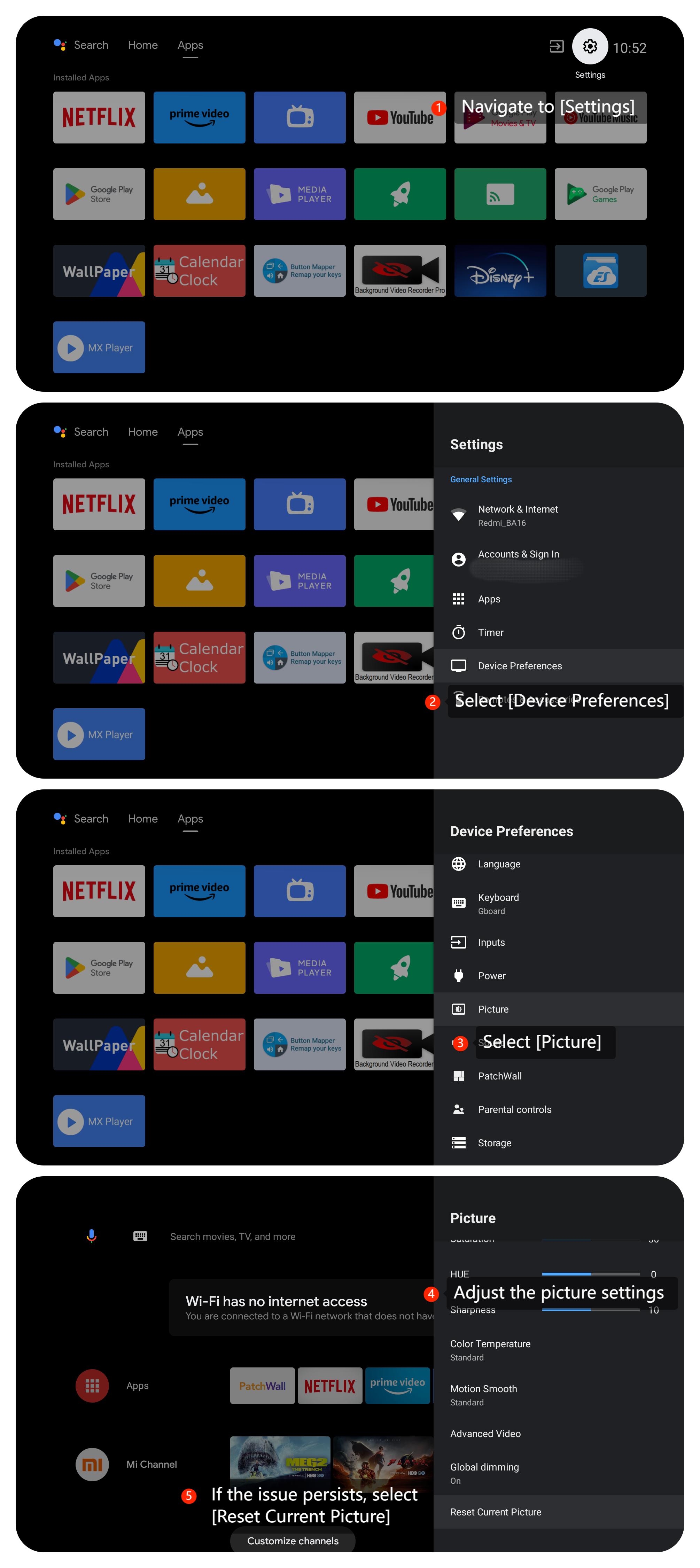
4. Hapus cache dan data aplikasi sebagai berikut: buka [Pengaturan] >> [Aplikasi] >> pilih aplikasi >> pilih [Hapus data] dan [Hapus data] sesuai kebutuhan;
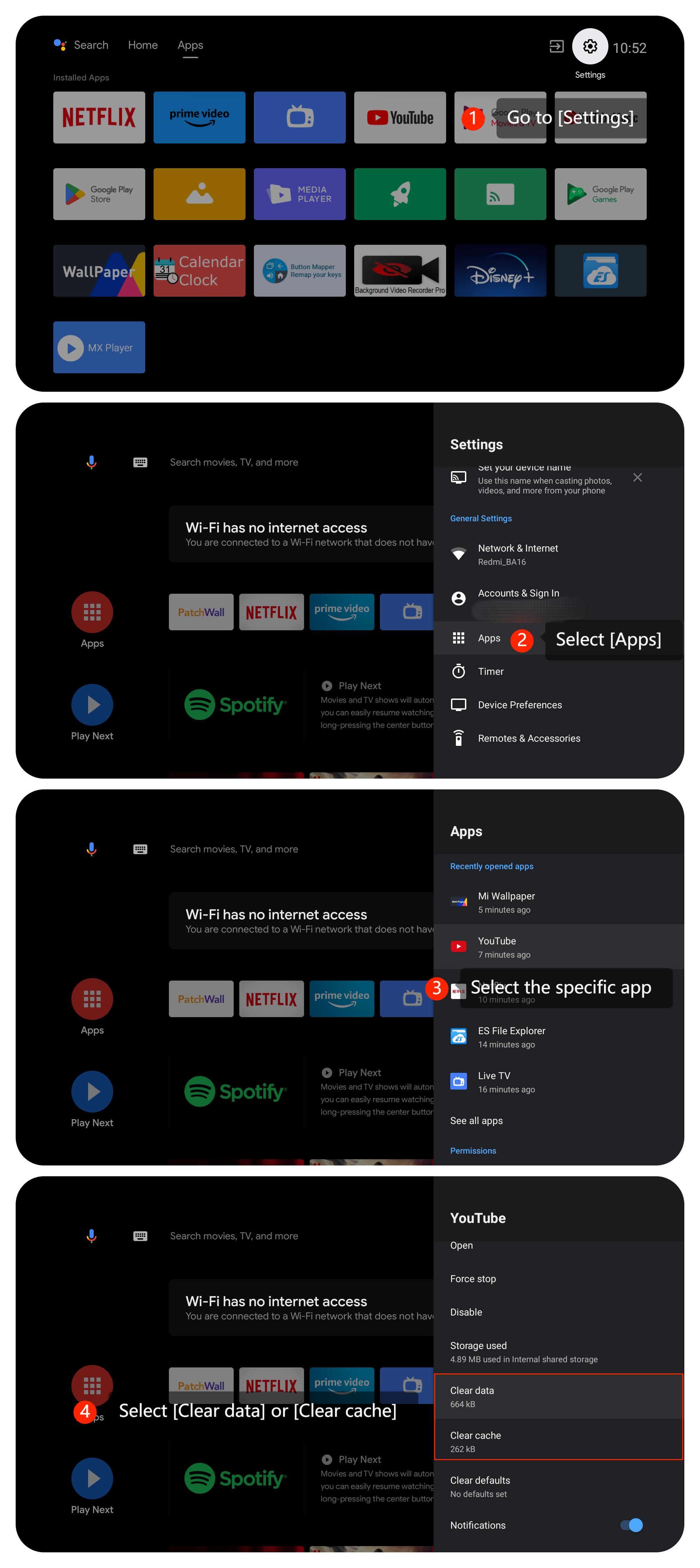
5. Pastikan aplikasi adalah versi terbaru dengan membuka [Google Play Store] >> [Kelola aplikasi dan game] >> [Pembaruan];
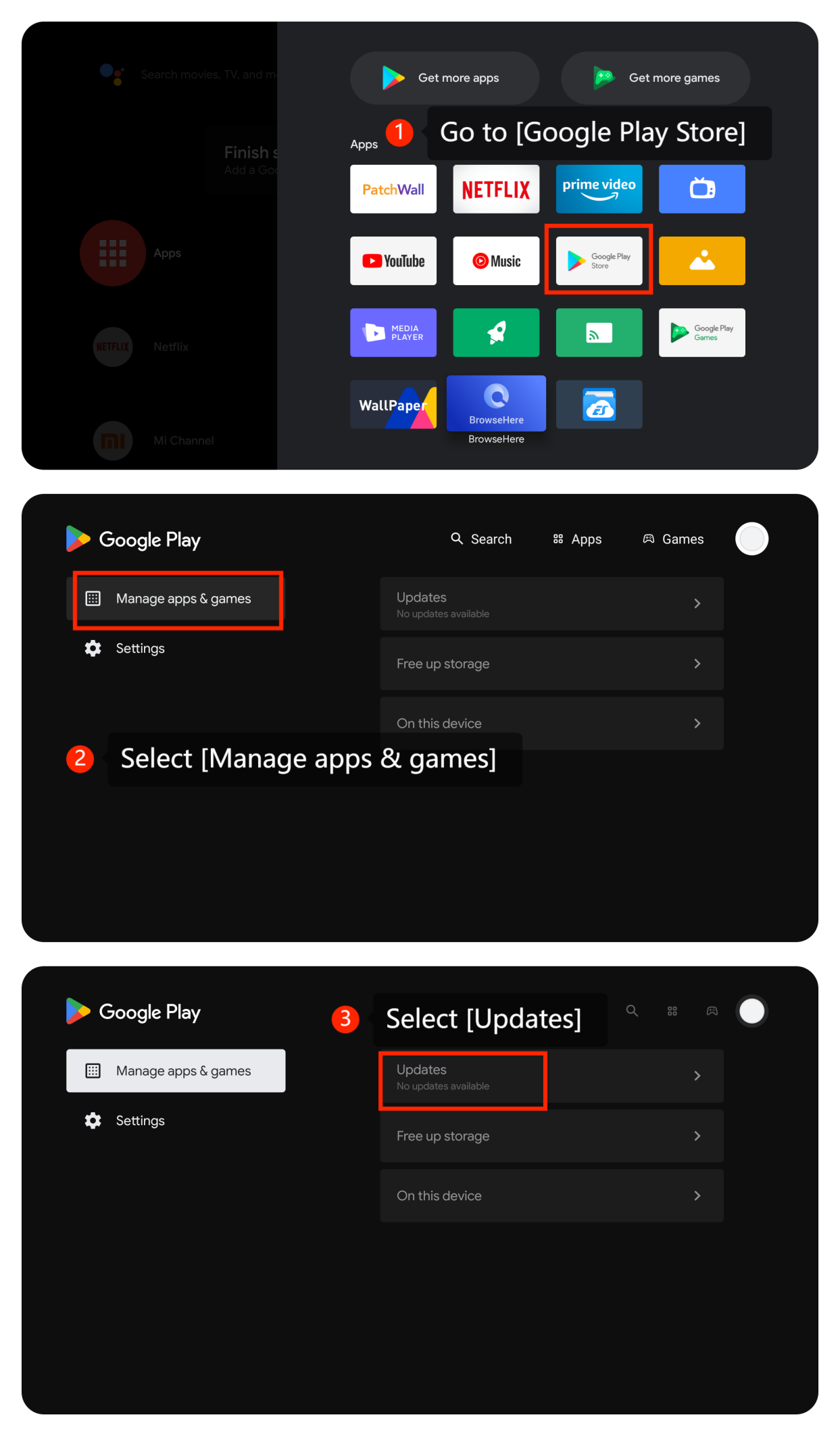
6. Copot pemasangan dan instal ulang aplikasi yang bermasalah untuk melihat apakah masalah berlanjut;
7. Pastikan sistem TV Anda mutakhir. Buka [Pengaturan] >> [Preferensi Perangkat] >> [Tentang] >> [Pembaruan sistem]. Jika tersedia, instal pembaruan;
8. Sebagai upaya terakhir, Anda dapat mencoba melakukan reset pabrik di TV Anda. Arahkan ke [Pengaturan] >> buka [Preferensi Perangkat] >> pilih [Atur Ulang]. Ketahuilah bahwa ini akan menghapus semua pengaturan dan data Anda, jadi pastikan untuk mencadangkan data penting sebelum melanjutkan.
Skenario 2:
Jika masalah terjadi saat Anda menggunakan perangkat eksternal seperti pemutar DVD atau konsol game, silakan lihat metode berikut:
1. Pastikankabel yang menghubungkan perangkat eksternal ke TV Anda dicolokkan dengan kuat dan benar ke port yang sesuai;
2. Pastikan kabel HDMI Anda dalam kondisi baik. Jika memungkinkan, coba gunakan kabel HDMI lain untuk melihat apakah masalah berlanjut;
3. Matikan perangkat eksternal Anda, cabut dari sumber listrik, tunggu sebentar, lalu pasang kembali. Nyalakan perangkat eksternal dan periksa apakah masalah berlanjut;
4. Jika Anda menggunakan perangkat eksternal, seperti pemutar DVD, kotak streaming, atau konsol game, mungkin juga memiliki pengaturan tampilannya. Pastikan pengaturan pada perangkat sumber sesuai dengan pengaturan di TV Anda.
Skenario 3:
Jika masalah terjadi saat Anda menggunakan transmisi di TV, lihat metode berikut:
1. Nyalakan ulang perangkat transmisi dan TV Anda dan periksa apakah masalah berlanjut;
2. Harap pastikan bahwa perangkat transmisi seperti komputer atau ponsel cerdas Anda dan TV Anda terhubung ke jaringan Wi-Fi yang stabil dan berkecepatan tinggi;
3. Periksa perangkat transmisi (misalnya, smartphone, tablet, atau komputer) untuk pengaturan tampilan atau transmisi apa pun.Pastikan perangkat pengecoran diatur ke pengaturan yang benar dan sesuai;
4. Pastikan bahwa konten yang diputar tidak memiliki masalah tampilan dari sumbernya atau mungkin terpengaruh selama pengunduhan atau penyalinan;
5. Uji transmisi dengan perangkat lain untuk melihat apakah masalah berlanjut. Jika masalahnya khusus perangkat, mungkin ada masalah dengan perangkat;
6. Pastikan kompatibilitas casting dengan perangkat eksternal Anda. Versi sistem perangkat harus Android 4.2/Windows 10 atau lebih tinggi dan juga harus memiliki fitur transmisi bawaan. Jika memungkinkan, coba sambungkan ke layar lain dan tentukan apakah masalahnya khusus untuk satu perangkat.
Jika metode pemecahan masalah di atas tidak dapat menyelesaikan masalah, silakan hubungi pusat layanan resmi kami setempat atau penjual Anda untuk bantuan lebih lanjut. Mereka akan membantu Anda dalam hal ini.
Apakah ini membantu?
Ya
Tidak